Cara memasang phpmyadmin dari sumber di linux
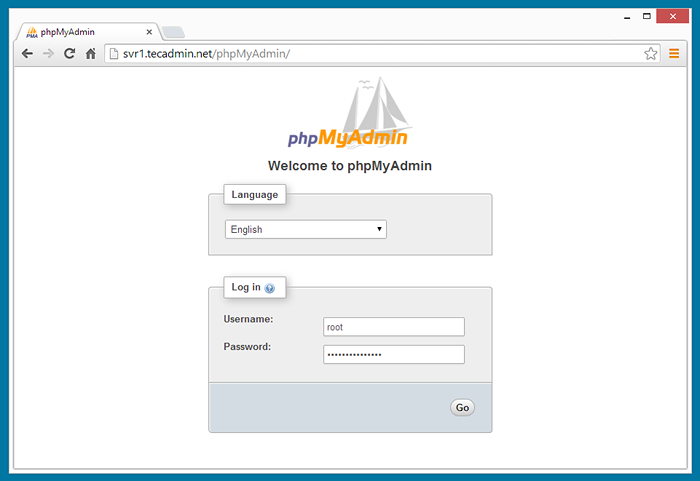
- 4336
- 198
- Don Will
phpmyadmin adalah pelanggan berasaskan web yang ditulis dalam bahasa pengaturcaraan php untuk menguruskan Mysql pangkalan data. Ia menyediakan antara muka web yang mesra pengguna untuk mengakses dan menguruskan pangkalan data anda. Artikel ini akan membantu anda memasang phpmyadmin di Centos, Rhel, Fedora, Ubuntu, Debian, dan sistem operasi Linux yang lain. Sebelum memasang phpmyadmin pastikan anda mempunyai Apache, PHP, dan MySQL dipasang di pelayan. Sekiranya anda tidak memilikinya membaca tutorial kami mengenai cara memasangnya.
- Stack Lampu Persediaan di Centos dan Redhat
- Stack Lampu Persediaan di Ubuntu
Langkah 1 - Muat turun Arkib Phpmyadmin
Muat turun kod sumber phpmyadmin terkini dan ekstraknya ke sistem anda menggunakan. Klik di sini untuk memuat turun terkini atau mana -mana pelepasan phpmyadmin yang lebih lama. Juga, ekstrak arkib yang dimuat turun. Versi terkini phpmyadmin serasi dengan php> = 7.1 dan mysql/Mariadb> = 5.5 dan lebih baru.
wget https: // fail.phpmyadmin.bersih/phpmyadmin/5.1.3/phpmyadmin-5.1.3-semua-bahasa.zip unzip phpmyadmin-5.1.3-semua-bahasa.zip MV phpmyadmin-5.1.3-semua-bahasa/usr/share/phpmyadmin Sekarang tetapkan kebenaran yang betul pada fail yang akan digunakan dengan pelayan web. Umumnya, webserver Apache berjalan di bawah pengguna dan kumpulan bernama WWW-Data mengenai sistem berasaskan Debian dan Apache pada sistem berasaskan Redhat.
### Sistem berasaskan DebianChown -r www-data: www-data/usr/share/phpmyadminCHMOD -R 755/usr/share/phpmyadmin### sistem berasaskan redhatchown -r apache: apache/usr/share/phpmyadminCHMOD -R 755/usr/share/phpmyadmin
Langkah 2 - Persediaan Apache untuk phpmyadmin
Buat fail konfigurasi Apache baru untuk phpmyadmin /etc/httpd/conf.d/phpmyadmin.Conf untuk sistem berasaskan redhat dan /etc/apache2/conf-tersedia/phpmyadmin.Conf untuk sistem berasaskan Debian dan tambahkan tetapan berikut di sana.
Menafikan pesanan, biarkan menafikan dari semua membenarkan dari localhost membenarkan dari 127.0.0.1 Benarkan dari tahun 192.168.1.0/24 alias/phpmyadmin/usr/share/phpmyadmin alias/phpmyadmin/usr/share/phpmyadmin
Ubah 192.168.1.0/24 Dengan alamat IP Subnet LAN anda.
Langkah 3 - Mulakan semula perkhidmatan Apache
Setelah membuat fail konfigurasi, kami perlu memulakan semula atau memuatkan semula perkhidmatan Apache. Saya lebih suka memuat semula pelayan pengeluaran.
Perkhidmatan sudo httpd Reload## sistem berasaskan redhatPerkhidmatan sudo Apache2 Reload## Sistem berasaskan Debian
Langkah 4 - Akses phpmyadmin
Sekarang anda boleh mengakses phpmyadmin dalam penyemak imbas menggunakan url berikut. Tukar Localhost dengan IP atau nama hos pelayan anda.
URL: http: // localhost/phpmyadmin/
Butiran Log Masuk: Gunakan nama pengguna dan kata laluan mysql.
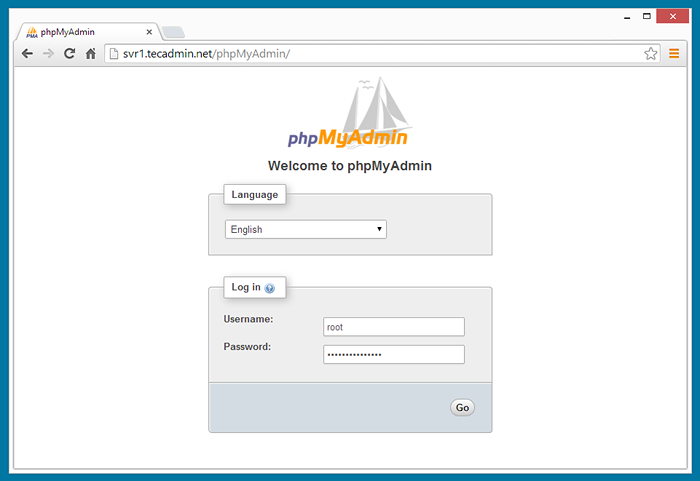
Tahniah anda telah berjaya memasang phpmyadmin.
- « Output arahan teratas menjelaskan pengenalan untuk pemula
- Cara Menjana CSR di Linux dalam beberapa minit! »

